这篇教程主要是向脚本之家的朋友介绍PS制作简单湖面映射和山水合成方法,教程真的很不错,难度不是很大,很值得大家学习,推荐过来,一起来学习吧
今天小编给大家带来的是PS的简单湖面映射教程和山水合成制作,是喜欢外出旅游拍照的玩家必备技能,欢迎广大玩家来学习。
方法/步骤
1、首先,打开ps软件,如图所示;
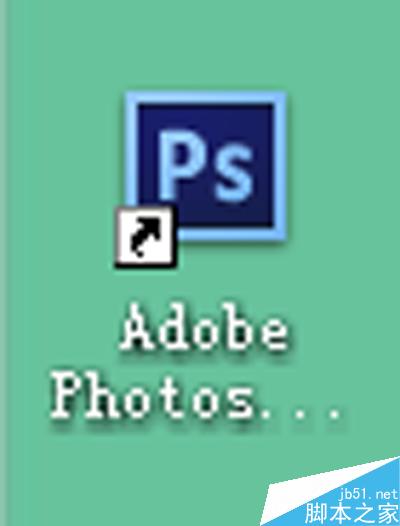
2、再来看看素材图片,如图。


3、打开河水素材。用矩形工具拉个选区。右键选区储存选区,会生成图层2。点击文件储存为 psd 格式。
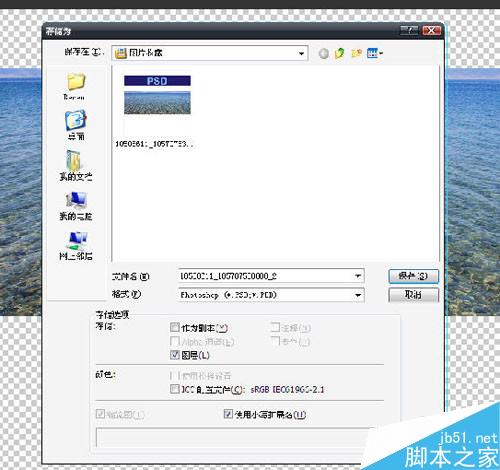
4、打开主图寺庙素材。用印章工具把图上的字盖掉。
点击图像,点开图布大小。
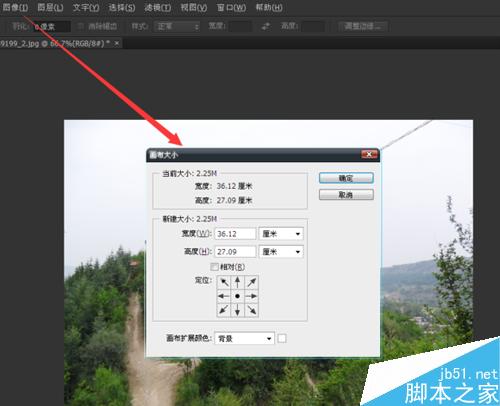
5、把单位厘米选项调成像素选项。然后,宽度不变高度增加。数值不定,随你喜欢,想怎么调高就怎么调高。
调完高度。双击左键解锁背景图层。用移动工具把图往上方移动。

6、完事后抽根烟。事后一根烟,赛过活神仙。接着撸。用矩形工具选寺庙区域,然后ctrl +j。生成图层1

7、右键图片,自由变换,会有个选区,再右键,看到垂直翻转没,猛艹之,会发现,对!翻转了。
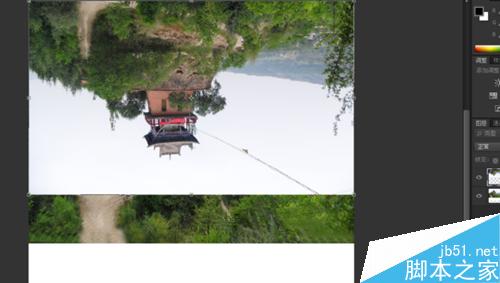
8、处置翻转后。别模糊处理,高斯模糊,动感模糊。也别盖蒙版拉渐变。原图不动。纯真自然的原图,不做加工。
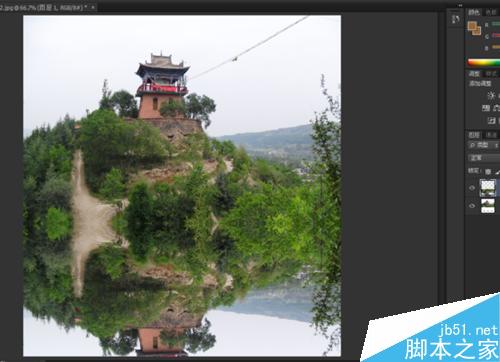
9、细心的朋友肯定知道。前面素材的河水,其实并不适合做这张图的倒影水面。反差太大,而且清澈度太高。所以咱PSD置换文件要重新做。对,下面就是做置换图的制作方法。请认真学习。置换图#1新建文档尺寸按图示。2滤镜>杂色>添加杂色(数量400,高斯分布,勾选单色)注意图放反了按我文字步奏。3滤镜>模糊>高斯模糊(2像素)
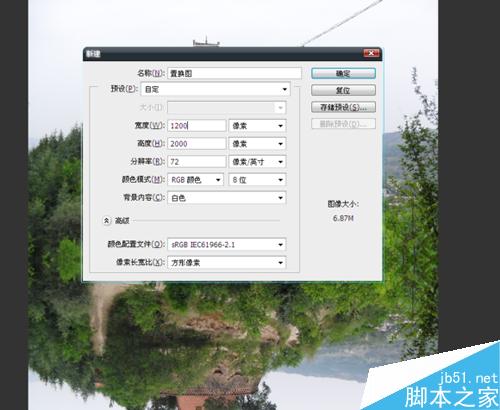
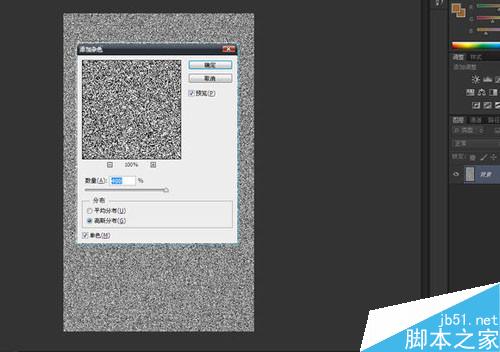
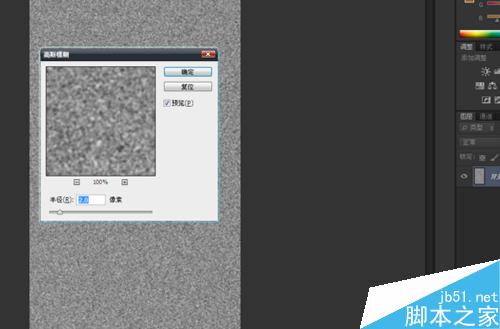
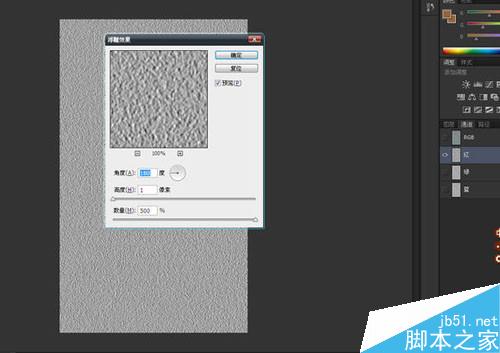
5,选择绿通道,重复上面的步骤。角度-90.6,选择蓝通道,这个通道基本没有什么作用。用矩形工具选取,填充黑色。点一下RGB回到图层。
7,当然这个时候你会发现图层颜色变成 946538型号的颜色。很好,双击背景生成图层0
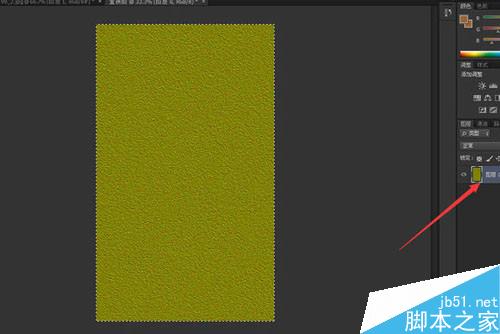
8,ctrl+t 右键 透视 拉成一个梯形。(只是下面变长上面不动)拉好点右上的勾。
9,图像>图像大小>调整高度,和宽度一样数值。约束比例别打勾。
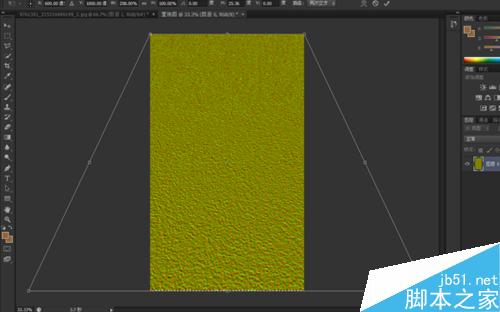
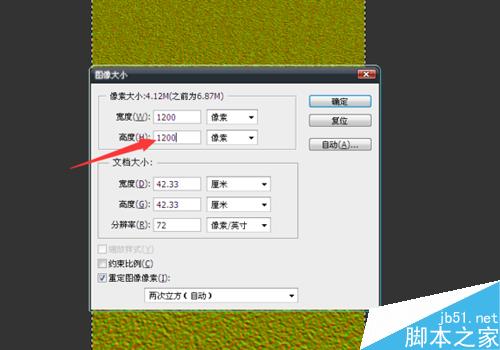
10 ,觉得水波纹理不好的吧友,可以接着点开通道,从红开始,快速蒙版拉个黑白渐变。选区用百分之50的灰度填充。会更细腻。绿的,同步骤。蓝的不动。弄完,回图层滤色,高斯模糊改成1.5像素。个人建议,不注重细腻化的话,这一步可以不用弄。
11,回到主图。滤镜>扭曲>置换,选择刚刚才做的psd文件。大公告成。
12,把交界处,加个蒙版,用黑色画笔擦个过渡色。让图看起来不至于太僵硬。13,最后合并图层,图像>调整>色彩平衡。按自己感觉调一个整体暗点的色。再把图右边裁剪掉。完工



以上就是PS制作简单湖面映射和山水合成方法介绍,操作很简单的,大家学会了吗?希望能对大家有所帮助!
 Valeur de Photoshop: peser le coût contre ses fonctionnalitésApr 11, 2025 am 12:02 AM
Valeur de Photoshop: peser le coût contre ses fonctionnalitésApr 11, 2025 am 12:02 AMPhotoshop vaut l'investissement car il offre des fonctionnalités puissantes et un large éventail de scénarios d'application. 1) Les fonctions principales comprennent l'édition d'images, la gestion des calques, la production d'effets spéciaux et l'ajustement des couleurs. 2) Convient aux concepteurs et photographes professionnels, mais les amateurs peuvent considérer des alternatives telles que GIMP. 3) Abonnez-vous à AdobecreativeCloud peut être utilisé comme nécessaire pour éviter les dépenses uniques élevées.
 Le but central de Photoshop: conception de l'image créativeApr 10, 2025 am 09:29 AM
Le but central de Photoshop: conception de l'image créativeApr 10, 2025 am 09:29 AML'utilisation principale de Photoshop dans la conception de l'image créative est sa puissante fonctionnalité et sa flexibilité. 1) Il permet aux concepteurs de transformer la créativité en réalité visuelle à travers des couches, des masques et des filtres. 2) Les usages de base comprennent la culture, le redimensionnement et la correction des couleurs. 3) Les usages avancés tels que les styles de calque, les modes de mélange et les objets intelligents peuvent créer des effets complexes. 4) Les erreurs courantes comprennent une mauvaise gestion des couches et une utilisation excessive des filtres, qui peuvent être résolues en organisant des couches et en utilisant raisonnablement des filtres. 5) L'optimisation des performances et les meilleures pratiques incluent l'utilisation rationnelle des couches, la sauvegarde régulière des fichiers et l'utilisation des clés de raccourci.
 Photoshop pour la conception Web: Techniques avancées pour l'interface utilisateur / UXApr 08, 2025 am 12:19 AM
Photoshop pour la conception Web: Techniques avancées pour l'interface utilisateur / UXApr 08, 2025 am 12:19 AMPhotoshop peut être utilisé dans la conception Web pour créer des prototypes à haute fidélité, des éléments de l'interface utilisateur de conception et simuler les interactions utilisateur. 1. Utilisez des calques, des masques et des objets intelligents pour la conception de base. 2. Simuler l'interaction utilisateur via l'animation et les fonctions de chronologie. 3. Utilisez des scripts pour automatiser le processus de conception et améliorer l'efficacité.
 Article du débutant: Utilisez la brosse PS pour ajouter des effets de crack à la police (partage)Apr 07, 2025 am 06:21 AM
Article du débutant: Utilisez la brosse PS pour ajouter des effets de crack à la police (partage)Apr 07, 2025 am 06:21 AMDans l'article précédent "Enseignant votre étape par étape pour ajouter des effets d'impression aux images de plaque utilisant PS (favoris)", j'ai introduit une petite astuce pour utiliser PS pour ajouter des effets d'impression aux images de plaque utilisant PS. L'article suivant vous présentera comment utiliser la brosse PS pour ajouter des effets de fissure à la police. Jetons un œil à la façon de le faire.
 Typographie avancée Photoshop: création d'effets de texte époustouflantsApr 07, 2025 am 12:15 AM
Typographie avancée Photoshop: création d'effets de texte époustouflantsApr 07, 2025 am 12:15 AMDans Photoshop, vous pouvez créer des effets de texte via des styles de calques et des filtres. 1. Créez un nouveau document et ajoutez du texte. 2. Appliquer des styles de calque tels que les ombres et la lueur extérieure. 3. Utiliser des filtres tels que les effets des vagues et ajouter des effets de biseau et de secours. 4. Utilisez des masques pour ajuster la plage d'effet et l'intensité pour optimiser l'impact visuel de l'effet texte.
 Comment couper des imagesApr 06, 2025 pm 10:27 PM
Comment couper des imagesApr 06, 2025 pm 10:27 PMLa coupe est le processus de suppression de l'arrière-plan de l'image et de laisser le sujet derrière. Les méthodes de découpe courantes comprennent: la découpe manuelle: utilisez un logiciel d'édition d'image pour décrire manuellement le bord du sujet. Découpe automatique: utilisez un logiciel pour identifier automatiquement le sujet et le séparer de l'arrière-plan. Utilisez des outils de découpe tiers: utilisez des outils spéciaux pour découper les images. Coupe du canal: utilisez le canal de l'image pour segmenter et sélectionner les canaux avec des différences évidentes par rapport à la couleur du sujet pour le fonctionnement.
 Comment obtenir des filigranes de PSApr 06, 2025 pm 10:24 PM
Comment obtenir des filigranes de PSApr 06, 2025 pm 10:24 PMVous pouvez utiliser des outils en ligne, des logiciels d'édition d'images, des logiciels d'édition vidéo et des applications de suppression de filigrane. Les méthodes spécifiques incluent: l'utilisation d'outils en ligne, l'utilisation d'outils de tampon de clonage, la copie des outils de tampon et la réparation des outils de pinceau, à l'aide d'outils de flou, d'outils de recadrage et d'outils de remplissage de contenu, et à l'aide d'applications d'élimination du filigrane. Assurez-vous d'avoir le droit de le faire avant de retirer le filigrane.
 Comment fusionner les couches en psApr 06, 2025 pm 10:21 PM
Comment fusionner les couches en psApr 06, 2025 pm 10:21 PMComment fusionner les couches? Vous pouvez fusionner les calques en sélectionnant la couche pour fusionner dans le panneau Calques. Utilisez des calques> Fuser les couches dans la barre de menu ou appuyez sur Ctrl E (Windows) ou CMD E (Mac) pour effectuer l'opération de fusion. Crée des éléments qui contiennent la couche d'origine.


Outils d'IA chauds

Undresser.AI Undress
Application basée sur l'IA pour créer des photos de nu réalistes

AI Clothes Remover
Outil d'IA en ligne pour supprimer les vêtements des photos.

Undress AI Tool
Images de déshabillage gratuites

Clothoff.io
Dissolvant de vêtements AI

AI Hentai Generator
Générez AI Hentai gratuitement.

Article chaud

Outils chauds

Télécharger la version Mac de l'éditeur Atom
L'éditeur open source le plus populaire

mPDF
mPDF est une bibliothèque PHP qui peut générer des fichiers PDF à partir de HTML encodé en UTF-8. L'auteur original, Ian Back, a écrit mPDF pour générer des fichiers PDF « à la volée » depuis son site Web et gérer différentes langues. Il est plus lent et produit des fichiers plus volumineux lors de l'utilisation de polices Unicode que les scripts originaux comme HTML2FPDF, mais prend en charge les styles CSS, etc. et présente de nombreuses améliorations. Prend en charge presque toutes les langues, y compris RTL (arabe et hébreu) et CJK (chinois, japonais et coréen). Prend en charge les éléments imbriqués au niveau du bloc (tels que P, DIV),

MantisBT
Mantis est un outil Web de suivi des défauts facile à déployer, conçu pour faciliter le suivi des défauts des produits. Cela nécessite PHP, MySQL et un serveur Web. Découvrez nos services de démonstration et d'hébergement.

Dreamweaver Mac
Outils de développement Web visuel

Bloc-notes++7.3.1
Éditeur de code facile à utiliser et gratuit





